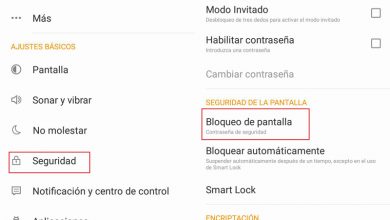Comment déplacer ou transférer des fichiers APK de mon PC vers un téléphone portable Android

Avez-vous des fichiers APK téléchargés sur votre PC et vous ne savez pas comment les transférer sur votre téléphone portable Android? Souhaitez-vous savoir comment faire? Alors restez et lisez cet article où nous montrerons différentes méthodes pour y parvenir. Cependant, savez- vous ce que c’est et comment ouvrir un fichier Apk sur votre PC Windows?
Comment déplacer ou transférer des fichiers APK de mon PC vers un téléphone portable Android?

Comme nous vous l’avons déjà dit, il n’y a pas qu’une seule méthode pour pouvoir effectuer ce type de procédure et ci-dessous nous vous en montrerons quelques-unes qui peuvent être utiles.
Avec câble USB
Cette méthode est la plus utilisée pour accéder aux fichiers de votre Smartphone depuis votre ordinateur. Pour l’utiliser, vous avez besoin d’un bon câble USB afin de pouvoir transférer vos fichiers sans problème.
Pour réaliser cette méthode, il vous suffit de connecter votre Smartphone au PC via ce câble USB et de choisir l’option Transférer des fichiers sur votre mobile . Cela vous permettra d’avoir accès depuis votre ordinateur aux dossiers ou fichiers de votre mobile afin que vous puissiez y copier, déplacer et coller vos fichiers APK.
Si vous utilisez le système d’exploitation Windows, vous pouvez localiser votre Smartphone sous le nom de l’appareil. Lorsque vous le faites, vous aurez accès à la fois à la mémoire interne de votre mobile et à la carte micro SD. De la même manière, vous pouvez connecter une mémoire USB à un téléphone portable pour transférer des fichiers.
Le transfert de fichiers de Windows vers mobile peut généralement être un peu plus lent, c’est pourquoi nous vous recommandons de transférer les fichiers un par un s’ils sont très lourds et ainsi éviter la saturation.
Via Bluetooth
Méthode bien connue mais peu utilisée car elle est un peu plus lente que d’autres, cependant il est toujours bon d’avoir plus d’une option à portée de main et l’avantage est que si votre PC dispose d’une connexion Bluetooth, vous n’aurez pas besoin de câbles ou d’applications pour transférer vos fichiers. Pour y parvenir, il est important que vous appreniez à activer le bluetooth si l’icône n’apparaît pas dans Windows 10 .
Faire ce processus est assez simple , il vous suffit d’activer les deux Bluetooth, de les coupler et d’accepter le fichier que vous recevrez. Si vous souhaitez envoyer des fichiers depuis votre Android, vous devez utiliser le menu Partage d’Android, bien sûr, pour ce faire, il est nécessaire que votre ordinateur soit déjà prêt à recevoir les fichiers.
Dans ce cas, vous pouvez le faire en accédant à l’ icône Bluetooth et en cliquant dessus avec le bouton droit de la souris et en choisissant l’option Recevoir le fichier. Si vous souhaitez envoyer les fichiers depuis votre PC, choisissez l’option Envoyer un fichier et choisissez l’appareil qui le recevra.
Utilisation d’AirDroid, de PushBullet et d’applications similaires
Il existe de nombreuses applications comme celles-ci qui vous permettront de transférer des fichiers de votre Android vers votre ordinateur. Bien qu’AirDroid soit le plus connu et dispose d’une version Web, vous pouvez également utiliser PushBullet de préférence dans sa version payante car la version gratuite présente certaines limitations.
Ces applications sont disponibles pour être utilisées sur divers appareils car elles ne se concentrent sur aucun appareil spécifique, mais il est important que vous téléchargiez l’application que vous souhaitez utiliser à la fois sur mobile et sur PC.
Comment transférer des fichiers avec l’application officielle?

Il existe de nombreuses applications officielles pour téléphones mobiles avec le système Android qui peuvent également être utilisées sur votre ordinateur et les entreprises continuent de lancer de nouvelles applications.
La vérité est que ce n’est pas si différent d’utiliser un câble USB pour transférer des fichiers, car pour faire ce processus, il sera nécessaire qu’après avoir installé l’application, vous suiviez une série d’étapes afin de pouvoir connecter les deux appareils et avoir le appareil connecté en même temps.
Bien sûr, tout cela dépendra de la marque puisque cela varie de l’une à l’autre et normalement ils intègrent un assistant pour vous guider pas à pas et vous n’avez aucun problème.
Via Telegram, WhatsApp et des applications similaires
Avez-vous essayé de vous écrire? Eh bien, c’est de cela que sert cette méthode. Il vous suffit d’utiliser les applications de messagerie et de les envoyer à vous-même depuis le PC.
Une alternative recommandée pour ce processus est Telegram car il a un espace presque illimité dans le cloud, de plus, il a une section pour que vous vous parliez N’est-ce pas incroyable?
WhatsApp vous permet également de vous écrire, cependant, contrairement à Telegram, il nécessite des étapes supplémentaires que vous devez effectuer pour réaliser ce processus.
D’autre part, au cas où vous auriez réussi à installer l’APK, nous sommes sûrs qu’au fil du temps, l’application aura besoin d’une mise à jour, afin que vous puissiez mettre à jour les applications installées avec l’APK sans Google Play .